Question
Problème: Comment réparer les blocages aléatoires du système sur Windows 10 ?
Mon PC Windows 10 fonctionnait assez bien jusqu'à hier. Je ne sais pas quels problèmes ont incité le système à commencer à mal fonctionner, mais le système se bloque de manière aléatoire et la seule option est de cliquer sur le bouton d'alimentation et de forcer l'arrêt du système. C'est un problème qui m'a déjà causé beaucoup de temps et de nerfs. Pourriez-vous s'il vous plaît me dire quelle pourrait être la raison des blocages aléatoires du système ?
Résolu réponse
Le système d'exploitation Windows est un ensemble de pilotes hautement configurable,[1] paramètres, processus, tâches et autres fonctionnalités. De plus, les machines Windows sont généralement exécutées sur du matériel personnalisé. Par conséquent, il existe des millions de possibilités différentes qui pourraient provoquer des blocages aléatoires du système sous Windows 10.
En outre, les redémarrages forcés après les mises à jour de Windows, les redémarrages aléatoires et les erreurs similaires de Windows 10 qui entraînent un redémarrage inattendu du système sont considérés comme le pire groupe de bogues Win 10.[2] En effet, un redémarrage inattendu du système peut entraîner la perte de documents importants, révoquer l'installation de mises à jour/logiciels importants et des problèmes similaires.
De nos jours, de nombreuses personnes sur le site Web officiel de Microsoft et sur d'autres pages Web liées à l'informatique font tout un plat au sujet des blocages aléatoires de Windows 10. Alors que parfois le système peut commencer à fonctionner normalement après quelques minutes, beaucoup de gens prétendent qu'il reste dans un état de gel pendant une heure ou plus.
Dans ce cas, la seule façon d'utiliser à nouveau le PC est d'appuyer sur le bouton d'alimentation. Cette fonction est connue sous le nom de redémarrage forcé, car elle oblige le système à s'arrêter et à redémarrer sans enregistrer les documents, fichiers et processus en cours d'utilisation.
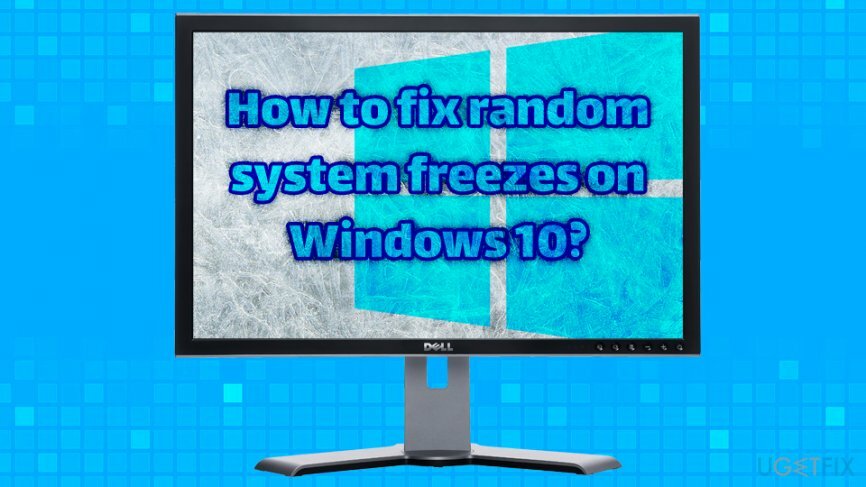
Les circonstances dans lesquelles les gels du système se produisent sont diverses. Par exemple, certaines personnes peuvent le rencontrer en jouant, en regardant des vidéos, en naviguant sur Internet, en essayant de lancer un logiciel, etc. Par conséquent, pour creuser à la racine du problème et arrêter les blocages aléatoires du système sous Windows 10, un dépannage est nécessaire.
Notre équipe a préparé un ensemble de solutions ci-dessous qui, espérons-le, vous aideront à corriger les blocages aléatoires du système sur Windows 10.
Réparez les blocages aléatoires du système sur Windows 10 à l'aide d'un logiciel de réparation de PC
Pour réparer le système endommagé, vous devez acheter la version sous licence de Réimager Réimager.
Si vous avez réussi à vous connecter à votre système, la première chose que nous vous recommandons de faire est une vérification du système avec un utilitaire professionnel, tel que RéimagerMachine à laver Mac X9. Dès que l'analyse est effectuée, laissez le système réparer toutes les incohérences détectées et vérifiez si le système se bloque toujours. Si c'est le cas, essayez les étapes suivantes :
Correction 1. Exécutez la commande de réinitialisation de netsh winsock
Pour réparer le système endommagé, vous devez acheter la version sous licence de Réimager Réimager.
- Tapez cmd ou Invite de commandes dans le champ de recherche de Cortana
- À partir des résultats, faites un clic droit et sélectionnez Exécuter en tant qu'administrateur
- Taper netsh winsock réinitialiser et appuyez sur Entrer.
- Fermez l'invite de commande et redémarrer votre ordinateur.
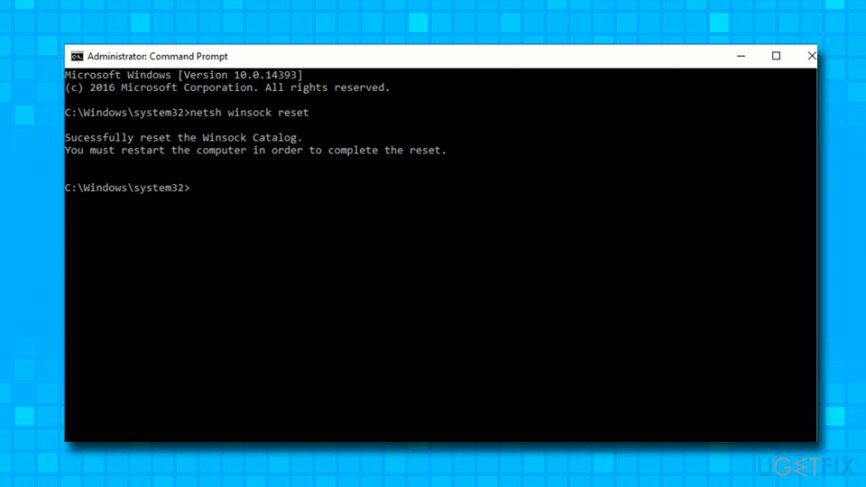
Correction 2. Désinstaller un logiciel tiers
Pour réparer le système endommagé, vous devez acheter la version sous licence de Réimager Réimager.
Si vous avez tendance à installer des programmes gratuits sans prêter beaucoup d'attention à leur configuration d'installation et pièces jointes qu'ils contiennent, votre PC peut exécuter un certain nombre d'applications financées par la publicité sur votre appareil. En outre, certains logiciels peuvent ne pas être pertinents ou occuper une quantité considérable de CPU. Selon les rapports des utilisateurs, des programmes tels que Privatefirewall, McAfee, Speccy, f.lux et bien d'autres semblent influencer les blocages aléatoires de Windows 10. Pour vérifier quelles applications s'exécutent sur votre PC, ouvrez Panneau de commande, sélectionnez Programmes, puis ouvrez Programmes et fonctionnalités. 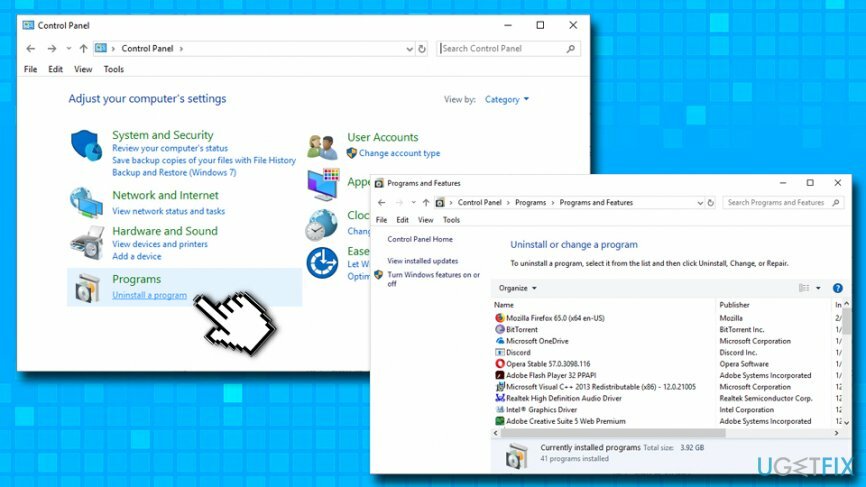
Correction 3. Mettre à jour les pilotes de périphérique
Pour réparer le système endommagé, vous devez acheter la version sous licence de Réimager Réimager.
Les pilotes sont une partie importante de l'harmonie entre votre matériel et vos logiciels et sont l'une des principales causes de blocages aléatoires du système sur Windows 10 ou d'autres problèmes. De plus, les utilisateurs ont signalé que des outils comme Booster de pilote, un logiciel destiné à mettre à jour les pilotes automatiquement, a réussi à corrompre les pilotes du chipset et a causé divers problèmes. Par conséquent, n'utilisez pas de logiciel de mise à jour automatique des pilotes, cela peut entraîner de nombreux problèmes.[3] Au lieu de cela, téléchargez et installez les pilotes manuellement comme expliqué ci-dessous :
- Faites un clic droit sur le Démarrer bouton et sélectionnez Gestionnaire de périphériques.
- Lorsque le Gestionnaire de périphériques s'ouvre, cliquez sur Disques durs.
- Faites un clic droit dessus, sélectionnez Mettre à jour le pilote, puis cliquez sur Rechercher automatiquement le logiciel pilote mis à jour.
- Répétez le même processus pour les cartes graphiques et les cartes réseau.
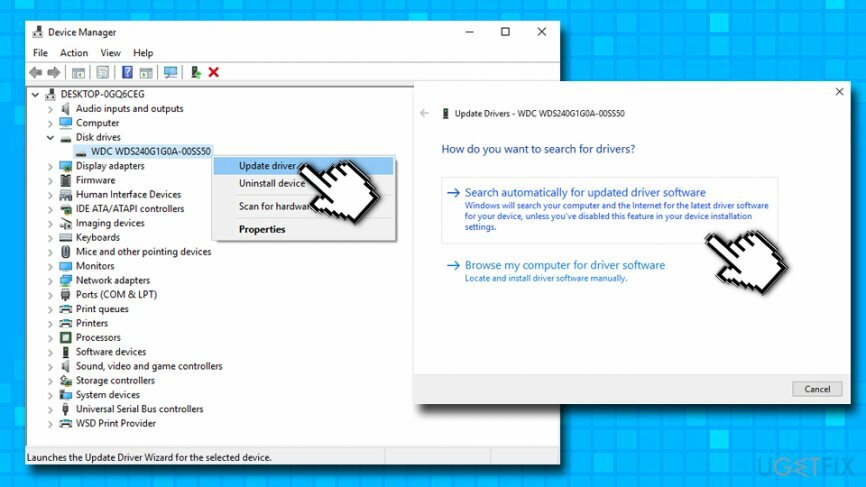
Vous devez également mettre à jour vos pilotes de chipset. Ceux-ci sont essentiels pour contrôler la communication entre les divers composants de votre système. Pour ce faire, vous devez visiter le site Web du fabricant de votre carte mère et les télécharger à partir de là.
Correction 4. Nettoyez vos fichiers temporaires
Pour réparer le système endommagé, vous devez acheter la version sous licence de Réimager Réimager.
Certains utilisateurs ne savent pas que des fichiers temporaires sont stockés sur l'ordinateur. Pour cette raison, les données peuvent s'accumuler et prendre trop de place. Essayez donc de nettoyer votre système :
- presse Bouton Windows + R
- Tapez température et cliquez d'accord
- Sélectionnez tous les fichiers situés dans le dossier Temp et effacer eux
Correction 5. Vérifier les fichiers système avec l'analyse SFC
Pour réparer le système endommagé, vous devez acheter la version sous licence de Réimager Réimager.
L'outil intégré System File Checker peut localiser tous les fichiers système défectueux et les réparer automatiquement. Pour effectuer l'analyse, procédez comme suit :
- Tapez Invite de commandes ou cmd dans le champ de recherche
- Faites un clic droit dessus et sélectionnez Exécuter en tant qu'administrateur
- Une fois la fenêtre d'invite de commande ouverte, tapez sfc/scannow et frappe Entrer
- Laissez l'analyse s'exécuter
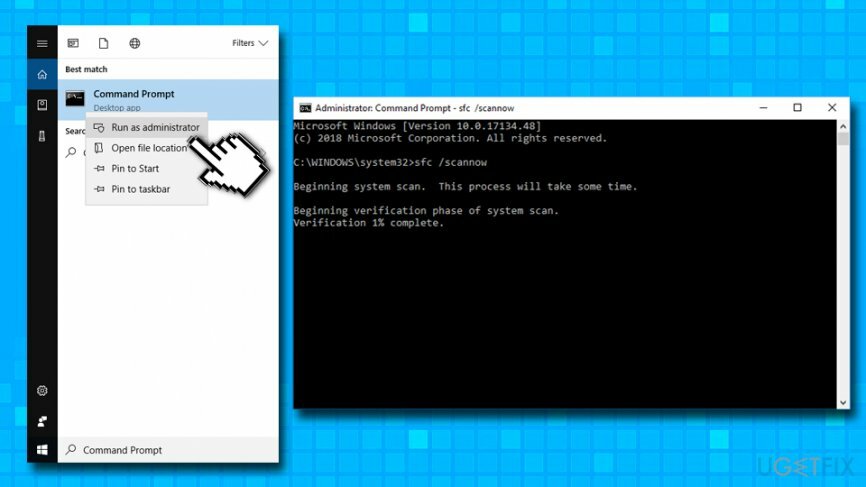
Correction 6. Désactiver la gestion de l'alimentation de l'état du lien
Pour réparer le système endommagé, vous devez acheter la version sous licence de Réimager Réimager.
- Faites un clic droit sur le Démarrer bouton et sélection Système.
- Aller à Alimentation et veille.
- Cliquer sur Paramètres d'alimentation supplémentaires.
- Sélectionner Modifier les paramètres d'alimentation avancés et trouve Section PCI.
- Cliquez dessus pour développer et localiser Gestion de l'alimentation de l'état du lien option.
- Changez-le de Activé à Désactivé, Cliquez sur Appliquer, puis d'accord.
- Redémarrez votre PC.
Correction 7. Modifiez vos paramètres d'alimentation
Pour réparer le système endommagé, vous devez acheter la version sous licence de Réimager Réimager.
Certains utilisateurs ont déclaré que la modification des options d'alimentation sur le disque dur avait réussi à corriger les blocages aléatoires du système sur Windows 10 pour eux. Effectuez les étapes suivantes :
- Faites un clic droit sur le Démarrer bouton et sélection Système.
- Aller à Alimentation et veille.
- Cliquer sur Paramètres d'alimentation supplémentaires.
- Sous votre plan, cliquez sur Modifier les paramètres du forfait.
- Cliquer sur Modifier les paramètres d'alimentation avancés.
- Ensemble Disque dur réglage sur Jamais et cliquez d'accord.
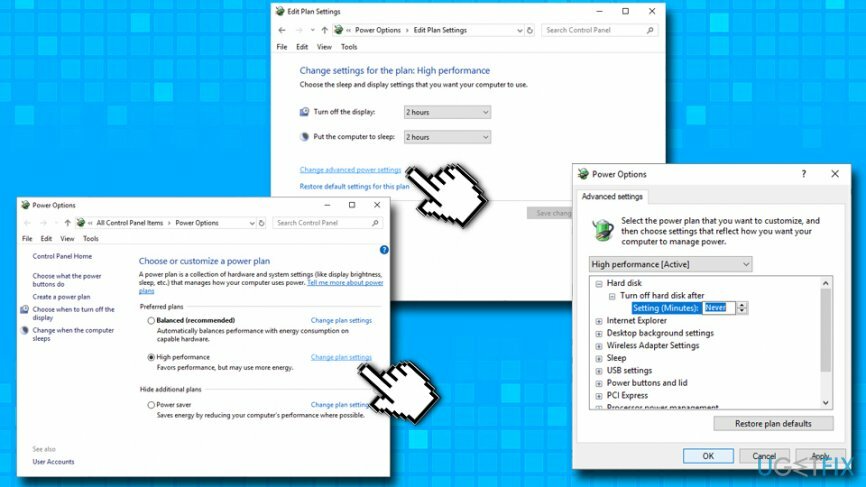
Correction 8. Scannez votre PC pour les logiciels malveillants
Pour réparer le système endommagé, vous devez acheter la version sous licence de Réimager Réimager.
Les blocages et les plantages du système peuvent être causés par un programme malveillant exécuté en arrière-plan. Certains logiciels malveillants peuvent utiliser des ressources système pour exploiter des crypto-monnaies, telles que Bitcoin ou Monero, sans votre autorisation. Par conséquent, vous devez installer un logiciel de sécurité et effectuer une analyse complète du système.
Réparez vos erreurs automatiquement
L'équipe ugetfix.com fait de son mieux pour aider les utilisateurs à trouver les meilleures solutions pour éliminer leurs erreurs. Si vous ne voulez pas vous battre avec des techniques de réparation manuelle, veuillez utiliser le logiciel automatique. Tous les produits recommandés ont été testés et approuvés par nos professionnels. Les outils que vous pouvez utiliser pour corriger votre erreur sont répertoriés ci-dessous :
Offrir
Fais le maintenant!
Télécharger le correctifJoie
Garantie
Fais le maintenant!
Télécharger le correctifJoie
Garantie
Si vous n'avez pas réussi à corriger votre erreur à l'aide de Reimage, contactez notre équipe d'assistance pour obtenir de l'aide. S'il vous plaît, faites-nous savoir tous les détails que vous pensez que nous devrions connaître sur votre problème.
Ce processus de réparation breveté utilise une base de données de 25 millions de composants pouvant remplacer tout fichier endommagé ou manquant sur l'ordinateur de l'utilisateur.
Pour réparer le système endommagé, vous devez acheter la version sous licence de Réimager outil de suppression de logiciels malveillants.

Un VPN est crucial lorsqu'il s'agit de confidentialité des utilisateurs. Les traqueurs en ligne tels que les cookies peuvent non seulement être utilisés par les plateformes de médias sociaux et d'autres sites Web, mais également par votre fournisseur d'accès Internet et le gouvernement. Même si vous appliquez les paramètres les plus sécurisés via votre navigateur Web, vous pouvez toujours être suivi via des applications connectées à Internet. En outre, les navigateurs axés sur la confidentialité comme Tor ne sont pas un choix optimal en raison des vitesses de connexion réduites. La meilleure solution pour votre confidentialité ultime est Accès Internet Privé – être anonyme et sécurisé en ligne.
Le logiciel de récupération de données est l'une des options qui pourraient vous aider récupérer vos fichiers. Une fois que vous avez supprimé un fichier, il ne disparaît pas dans les airs - il reste sur votre système tant qu'aucune nouvelle donnée n'est écrite dessus. Récupération de données Pro est un logiciel de récupération qui recherche des copies de travail des fichiers supprimés sur votre disque dur. En utilisant cet outil, vous pouvez éviter la perte de documents précieux, de travaux scolaires, de photos personnelles et d'autres fichiers cruciaux.